Виталий Булат - Домашний архитектор. Подготовка к ремонту и строительству на компьютере
- Название:Домашний архитектор. Подготовка к ремонту и строительству на компьютере
- Автор:
- Жанр:
- Издательство:046ebc0b-b024-102a-94d5-07de47c81719
- Год:2008
- Город:Санкт-Петербург
- ISBN:978-5-388-00181-8
- Рейтинг:
- Избранное:Добавить в избранное
-
Отзывы:
-
Ваша оценка:
Виталий Булат - Домашний архитектор. Подготовка к ремонту и строительству на компьютере краткое содержание
Проблема ремонта и строительства жилья актуальна во все времена. Ни для кого не секрет, как много нужно внимания, фантазии, точных расчетов и финансовых вложений, чтобы создать в своем доме комфортные условия для работы и отдыха. Но что делать, если вы ничего не понимаете в планировке помещений, отделочных работах и разработке интерьеров, а цены на услуги архитектурно-строительных и дизайнерских фирм отбивают всякое желание затевать ремонт? Обратитесь к специальным программам, которые помогут вам сориентироваться на каждом этапе ремонта и представить, как будет выглядеть дом или квартира в конечном итоге и в какую сумму вам это обойдется.
Домашний архитектор. Подготовка к ремонту и строительству на компьютере - читать онлайн бесплатно ознакомительный отрывок
Интервал:
Закладка:
В окне Моделирование сцены выполните команду Проект → Закрыть окно (предварительно проект нужно сохранить, что в демоверсии невозможно). Программа вернется к окну Титульный лист, с которого начиналась работа над проектом (рис. 7.17), однако это окно изменилось.
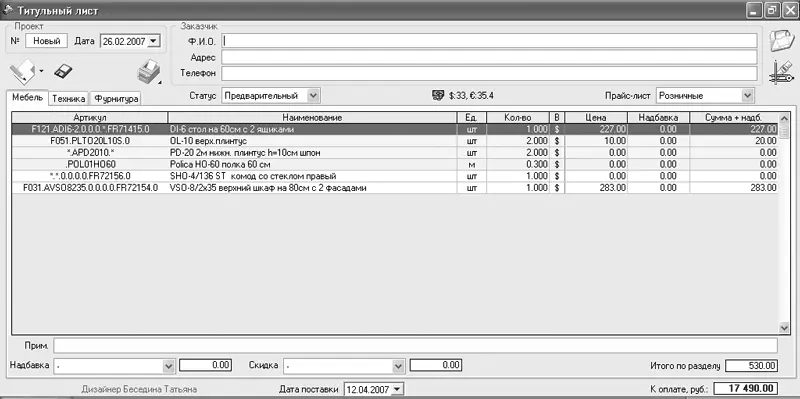
Рис. 7.17.Отчеты по выполненному проекту
Внизу под панелью с данными о заказчиках появилась панель с вкладками. На этих вкладках находятся таблицы, содержащие отчеты по выполненному проекту.
На вкладке Мебель находится перечень мебели, которую вы добавили в разрабатываемую модель кухни. Для каждого объекта в таблице представлена его цена, взятая из базы данных. Внизу под таблицей в поле Итого по разделу указана общая стоимость элементов раздела (в данном случае всей мебели).
Вкладка Техника содержит похожую таблицу, но с перечнем и ценами кухонной техники, используемой в текущем проекте (в данном примере это духовка и холодильник).
На последней вкладке размещена таблица Фурнитура, в которой собраны данные о вспомогательных элементах, которые будут использоваться при сборке выполненной кухни (например, заглушек).
Данный проект достаточно прост, поэтому не вполне раскрывает возможности программы. Чтобы увидеть особенности предлагаемого в «3D Suite Мебельный салон» функционала, вы можете рассмотреть поставляемые с программой примеры. Для этого в окне Титульный лист нажмите кнопку Открыть заказ, выберите один из сохраненных заказов и нажмите ОК.
Теперь можете ознакомиться с отчетами (сметами) по загруженному проекту и рассмотреть 3D-модель созданной кухни (рис. 7.18).
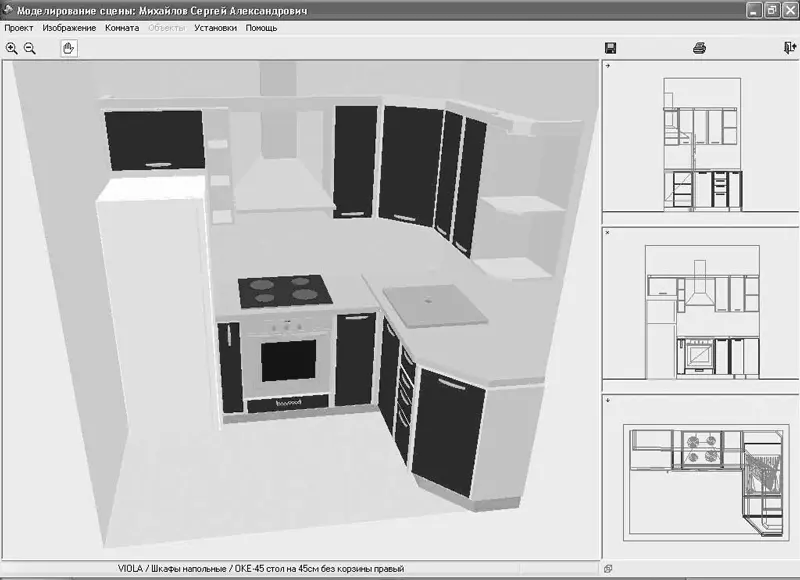
Рис. 7.18.Дизайн кухни (пример, поставляемый с программой)
В завершение изучения программы «3D Suite Мебельный салон» следует сказать о возможности внесения изменений в справочники программы.
Модификация справочников
Этот этап важен для настройки и работы в «3D Suite Мебельный салон».
При входе в программу в раскрывающемся списке Раздел выберите пункт Модификация справочников. После нажатия кнопки ОК откроется окно Модификация справочников (рис. 7.19).
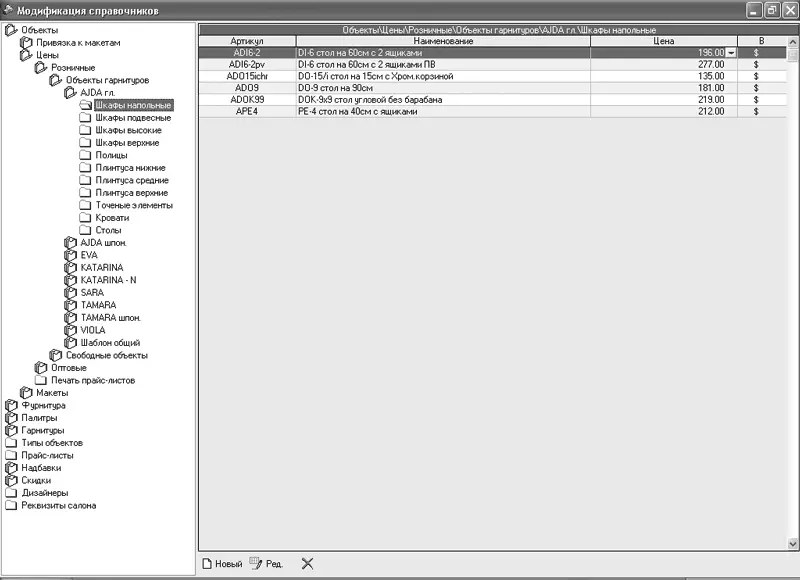
Рис. 7.19.Окно Модификация справочников
В данном окне предоставлена возможность изменения цены каждого объекта базы данных. Чтобы получить доступ к списку объектов, раскройте узел Объекты → Цены, где выберите нужный пункт. После этого в правой части окна отобразится таблица с перечнем объектов данного типа, но различных артикулов. В третьем столбце таблицы собраны цены объектов (если они заданы), и именно здесь их можно изменить.
При настройке справочников можно установить уровень скидок или надбавок на любой вид кухонной мебели или техники (узлы Надбавки и Скидки).
Последнее, о чем следует упомянуть, – это имена дизайнеров, которые отображаются в списке Дизайнер при входе в систему (см. рис. 7.1). Эти имена видны только для режима Дизайн интерьеров, то есть в этом режиме вы можете войти в программу только от имени одного из зарегистрированных дизайнеров. Чтобы добавить или удалить дизайнера, в окне Модификация справочников откройте узел Дизайнеры. Далее с помощью кнопок Новый объект, Редактировать объект или Удалить объект можно создать, удалить или отредактировать запись в списке дизайнеров.
Расчет и проектирование шкафов
Еще одна небольшая программа для расчета и проектирования отдельных предметов интерьера – eXponent Furniture Designer. Главными ее преимуществами являются следующие.
• Позволяет создавать проект как простого шкафа, так и интерьера целой квартиры.
• В ней присутствуют мастера, облегчающие создание шкафов и прочих элементов мебели. Пользователю доступны оригинальные режимы формирования отделений и возможность использования техники прилипания объектов при оформлении чертежей.
• Учитывает технологические особенности мебельного производства.
• Обладает возможностью гибкой настройки перечня, изображений и способов расчета стоимости комплектующих.
• Располагает базой данных заказов, оснащенной удобными средствами поиска. Предусмотрена возможность построения графика выполнения заказов.
• Автоматическая подготовка пакета документов, состоящего из спецификации, бланка заказа и чертежей, по выполненному проекту.
Главное окно eXponent Furniture Designer показано на рис. 7.20.
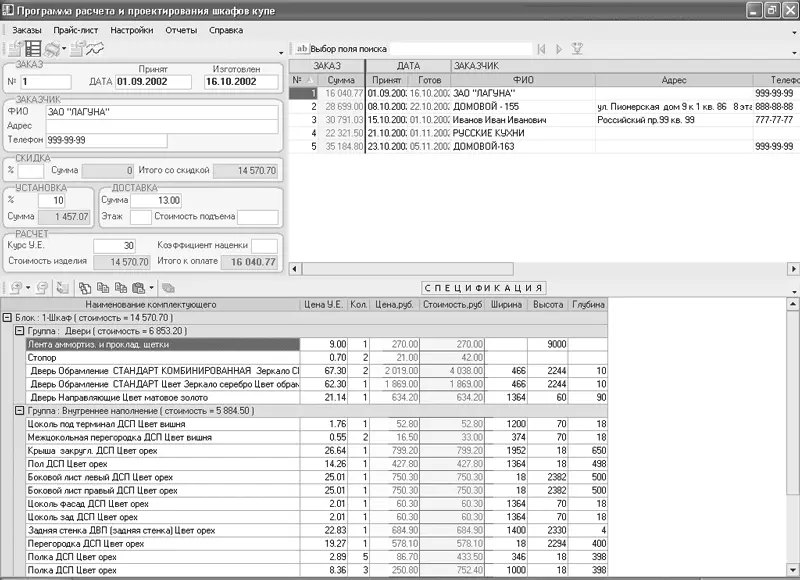
Рис. 7.20.Главное окно программы eXponent Furniture Designer
Окно разделено на три части. В верхнем правом углу находится список ранее созданных в программе проектов (заказов). Для каждого заказа в таблице представлена краткая информация о сумме, сроках выполнения, имени заказчика, его адресе и пр.
Слева от таблицы проектов размещена панель, на которой отображается информация о заказе, выделенном в таблице. На этой панели можно редактировать информацию о заказе, которая отображается в сводной таблице.
Внизу окна расположена таблица-спецификация, содержащая перечень объектов, участвующих в проекте.
Чтобы создать заказ, необходимо воспользоваться кнопкой Новый заказ

на панели инструментов главного окна. После ее нажатия в сводной таблице заказов добавится новая строка, а на панели ввода информации все строки станут пустыми. Введите номер заказа, данные о заказчике, при необходимости отредактируйте дату заказа и текущий курс доллара.
Заполнив бланк заказа, можно приступать к дальнейшей работе над проектом.
Примечание
Чтобы удалить заказ, его необходимо выделить в таблице заказов и нажать кнопку Удалить заказ

или выполнить команду меню Заказы → Удалить. Будьте осторожны: после удаления восстановить информацию о заказе невозможно.
Чтобы сформировать спецификацию по текущему проекту, на панели инструментов над таблицей спецификации нажмите кнопку Добавить комплектующее

В бланке спецификации у вас пока нет блоков (каждому блоку отвечает определенный элемент интерьера, например шкаф), поэтому система предложит создать новый (рис. 7.21).

Рис. 7.21.Окно Новый блок
Читать дальшеИнтервал:
Закладка:










